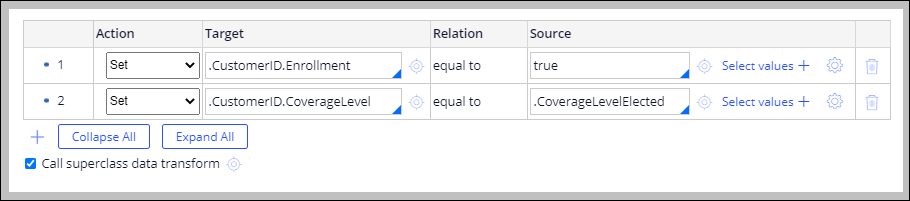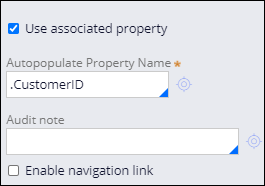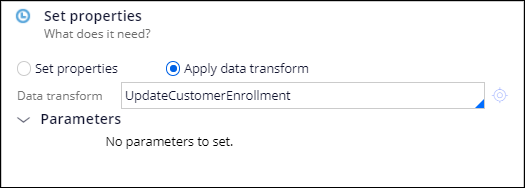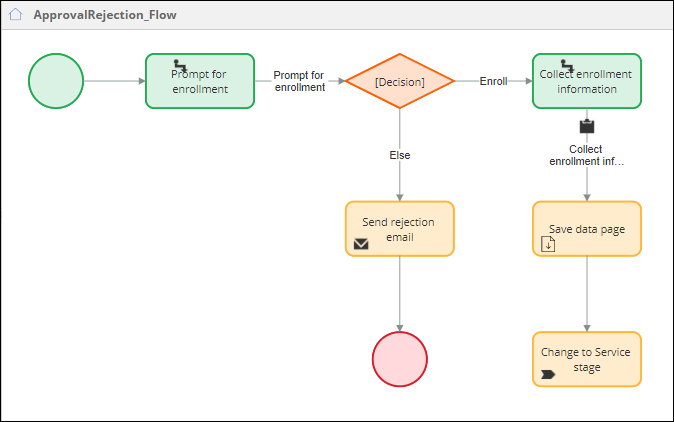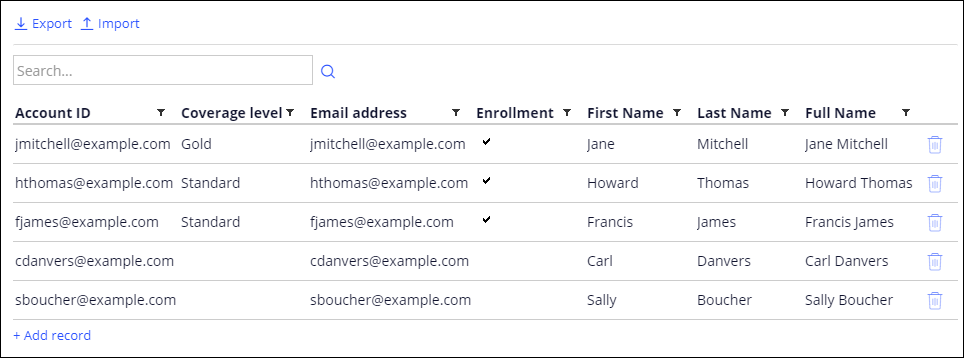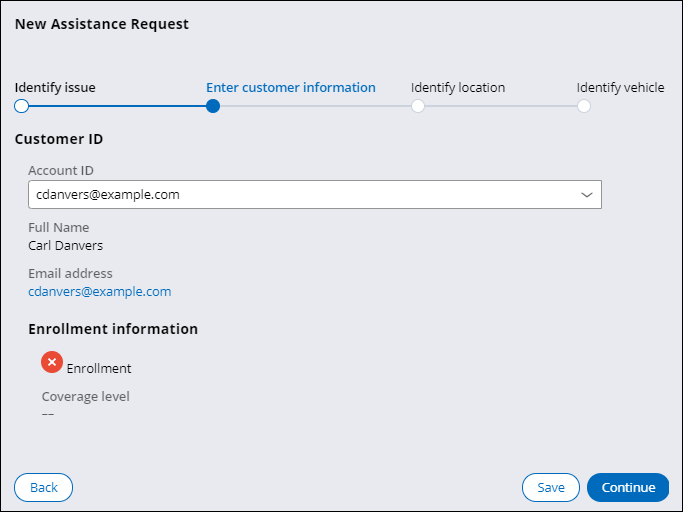Guardado de datos en un sistema de registro
3 Tareas
10 minutos
Escenario
El gerente de programa del servicio de asistencia en carretera quiere incluir una opción que les permita a los usuarios inscribirse al solicitar un servicio en lugar de rechazar automáticamente a los usuarios no inscritos. Configure el proceso Approval Rejection (Rechazo de aprobación) para actualizar el estado de la membresía del registro de un cliente si el cliente decide inscribirse en el programa de asistencia en carretera. Cree un data transform para copiar el estado de la membresía y el nivel de cobertura actualizados al registro del cliente. A continuación, agregue el data transform y el paso de guardado de página de datos al proceso Approval Rejection (Rechazo de aprobación) para actualizar el registro del cliente en la base de datos.
La siguiente tabla incluye las credenciales que necesita para completar el reto.
| Rol | Nombre de usuario | Contraseña |
|---|---|---|
| Desarrollador de aplicaciones | author@gogoroad | pega123! |
Nota: Su entorno de práctica podría admitir la compleción de varios retos. Como resultado, es posible que la configuración que se muestra en el tutorial del reto no coincida exactamente con su entorno.
Recorrido del Reto
Tareas detalladas
1 Actualizar la propiedad CustomerID para obtener los datos desde una página de datos que se puede guardar
- En el panel de navegación de Dev Studio, haga clic en App para abrir App Explorer.
- Haga clic en Assistance Request > Data Model > Property (Solicitud de asistencia > Modelo de datos > Propiedad) para expandir la lista de todas las propiedades definidas para el tipo de caso de solicitud de asistencia.
- Haga clic en CustomerID (Id. de cliente) para abrir el registro de propiedad para la propiedad CustomerID.
- En el registro de propiedad, en la sección Data access (Acceso a los datos), seleccione la opción Copy data from a data page (Copiar datos de una página de datos) para obtener la propiedad copiando los datos desde el origen de datos, en lugar de hacer referencia al origen de datos cuando se referencia la propiedad en un caso.
- En el campo Data page (Página de datos), seleccione D_CustomerSavable para obtener la propiedad utilizando la página de datos que se puede guardar predeterminada en lugar de la página de datos de solo lectura predeterminada.
- Haga clic en Save (Guardar) para guardar la configuración de propiedad.
2 Crear un data transform para actualizar la página CustomerID
- En App Explorer, haga clic con el botón secundario en Data Transform y, a continuación, seleccione Create (Crear) para abrir el formulario Create data transform (Crear data transform).
- En el formulario de creación de data transform, en el campo Label (Etiqueta), introduzca Update customer enrollment (Actualizar inscripción del cliente).
- Acepte las selecciones predeterminadas restantes y haga clic en Create and open (Crear y abrir) para configurar el data transform.
- Configure el data transform UpdateCustomerEnrollment.
- En la primera fila, conserve el valor predeterminado Action (Acción) en Set (Establecer).
- En el campo Target (Destino), escriba o seleccione .CustomerID.Enrollment.
- En el campo Source (Origen), escriba o seleccione true (verdadero).
- Haga clic en el ícono Add (Agregar) para agregar una fila al data transform.
- Conserve el valor predeterminado Action (Acción) en Set (Establecer).
- En el campo Target (Destino), escriba o seleccione .CustomerID.CoverageLevel.
- En el campo Source (Origen), escriba o seleccione .CoverageLevelElected.
- Haga clic en Save (Guardar) para guardar el data transform.
3 Configurar el flujo Approval Rejection (Rechazo de aprobación) para actualizar el registro del cliente
- En el panel de navegación de Dev Studio, haga clic en Case types (Tipos de casos) para abrir Case Type Explorer.
- En Case Type Explorer, haga clic en Assistance Request (Solicitud de asistencia) para abrir el tipo de caso de solicitud de asistencia.
- En el proceso Approval Rejection (Rechazo de aprobación), haga clic en Configure process (Configurar proceso).
- Agregue una Automatización de guardado de página de datos al proceso.
- Haga clic en Add a flow shape > Automations > Save data page (Agregar una figura de flujo > Automatizaciones > Guardar página de datos) para guardar una automatización de guardar página de datos al flujo.
- Con la automatización Save data page (Guardar página de datos) seleccionada, en el panel de propiedades, seleccione la checkbox Use associated property (Usar propiedad asociada).
- En el campo Autopopulate Property Name (Completar automáticamente nombre de propiedad), escriba o seleccione .CustomerID para identificar la propiedad para el registro de cliente actual, que identifica la página de datos que se puede guardar.
- Haga clic en el conector Collect enrollment information (Recolectar información de pago) y arrástrelo a la automatización Save data page (Guardar página de datos).
- Pase el mouse sobre la automatización Save data page (Guardar página de datos) y arrastre un conector al paso Change to Service stage (Cambiar a etapa Servicio).
- Haga clic en Add a flow shape > Automations > Save data page (Agregar una figura de flujo > Automatizaciones > Guardar página de datos) para guardar una automatización de guardar página de datos al flujo.
- Haga clic en Save (Guardar) para guardar los cambios al proceso de rechazo de aprobación.
- Haga clic en Open process (Abrir proceso) para abrir la regla de flujo para el proceso de rechazo de aprobación.
- Agregue el data transform UpdateCustomerEnrollment al proceso.
- Haga clic con el botón secundario en el conector Collect enrollment information (Recolectar información de inscripción) para mostrar un menú de opciones para el conector.
- En el menú, haga clic en View Properties (Ver propiedades) para abrir el cuadro de diálogo Connector properties (Propiedades de conector).
- En el cuadro de diálogo Connector properties (Propiedades de conector), en la sección Set properties (Configurar propiedades), seleccione Apply data transform (Aplicar data transform) para mostrar el campo Data transform.
- En el campo Data transform, escriba UpdateCustomerEnrollment.
- Haga clic en Submit (Enviar) para completar la configuración del conector.
- Haga clic en Save (Guardar) para guardar los cambios al proceso de rechazo de aprobación.
Confirme su trabajo
- En el panel de navegación de Dev Studio, haga clic en Data types (Tipos de datos).
- A la derecha del tipo de datos Customer (Cliente), haga clic en el ícono Record (Registro) para abrir los registros para el tipo de datos Customer (Cliente).
- Para las pruebas, identifique un registro de cliente que no esté inscrito.
- En el encabezado de Dev Studio, haga clic en Create > > New > Assistance Request (Crear > Nuevo > Solicitud de asistencia) para crear un caso de solicitud de asistencia.
- Avance hasta la vista de introducción de información del cliente.
- En la vista de introducción de información del cliente, seleccione el Account ID (Id. de cuenta) del cliente no inscrito que identificó.
- Avance el caso más allá del paso de introducción de información de pago para mostrar la vista de solicitud de inscripción.
- En la vista Prompt for enrollment (Solicitar inscripción), seleccione Yes, I want to enroll (Sí, quiero inscribirme). A continuación, haga clic en Submit (Enviar).
- En la vista de recolección de información de inscripción, seleccione un nivel de cobertura y haga clic en Submit (Enviar).
- Haga clic en la pestaña GoGo-GoGoRoad-Data-Customer para regresar a la lista de registros de cliente.
- Haga clic en Actions > Refresh (Acciones > Actualizar) para actualizar la información.
- Verifique que el cliente esté inscrito con el nivel de cobertura que seleccionó.
Este Reto es para practicar lo aprendido en el siguiente Módulo:
Disponible en la siguiente misión:
If you are having problems with your training, please review the Pega Academy Support FAQs.
¿Quiere ayudarnos a mejorar este contenido?